Viendo las diálogo Formato de celdas
Format Cells es la característica más utilizada de Excel cuando se trata de formatear un valor de celda desde el formato General a Número, Moneda, Contabilidad, Fecha, etc. El acceso directo para iniciar el cuadro de diálogo Formato de celdas es «CTRL + 1»; no es necesario utilizar el mouse; por lo tanto, puede ahorrar su valioso tiempo. El otro atajo son las teclas “MAYÚS + F10” y funcionará como lo hace el clic derecho del mouse y luego puede simplemente seleccionar Formato de celdas en el menú de atajos .
Hay seis pestañas en el cuadro de diálogo Formato de celdas:
{vacío} 1. Número 2. Alineación 3. Fuente 4. Borde 5. Patrones 6. Protección Para saber más sobre cada pestaña individualmente, haga clic en el enlace: / excel-format-format-cells [enlace]:
Pregunta: A veces, la celda de Excel muestra una serie de # caracteres en lugar de valor o texto.
Puede haber múltiples respuestas a este problema. Las posibles razones son:
Ancho de celda Rango de fechas aceptadas (1/1/1900 a 12/31/9999)
El formato de las fechas es demasiado grande. Tamaño de fuente
===
Ancho de celda
El primero es que el ancho de la celda no es lo suficientemente ancho para mostrar el contenido de la celda.
Ejemplo: la celda contiene un valor de fecha y el ancho de la celda es estrecho.
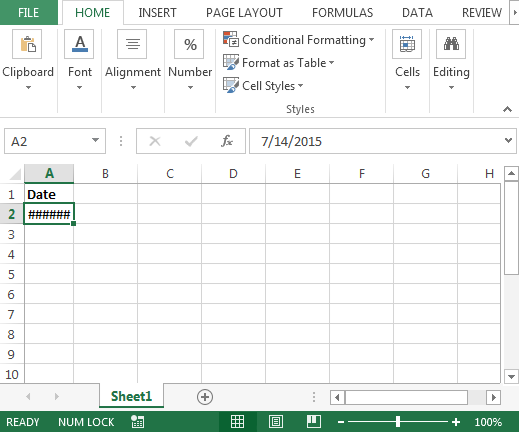
En la imagen de arriba, el valor de la celda contiene la fecha como 14/7/2015, que se muestra en el cuadro de la barra de fórmulas. Todo lo que tenemos que hacer es aumentar el ancho de la celda con el mouse o el atajo de teclado “ALT + O + C + A”
Rango de fechas aceptadas (1/1/1900 hasta 12/31/9999)
Excel está diseñado para contener fechas dentro del rango 1/1/1900 hasta 12/31/9999; si el usuario está intentando ingresar fechas fuera de este rango, se mostrará el error #.
El formato de las fechas es demasiado grande
A veces, el formato de fecha se establece en un formato extenso, como «1 de octubre de 2015». Puede consultar la imagen de abajo en la que las celdas A2 y B2 contienen la misma fecha con los mismos formatos, pero una celda es visible mientras que la otra no se muestra.
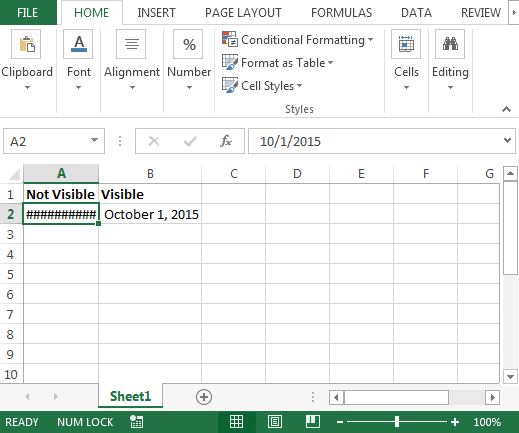
Puede comprobar la configuración de formato; consulte la imagen de abajo:
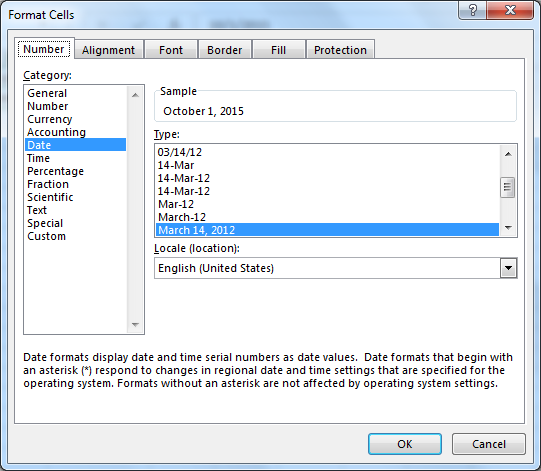
Tamaño de fuente
También se debe tener en cuenta que Excel muestra el signo ## en lugar de texto debido al aumento en el tamaño de fuente de la celda. Es posible que cambiar la fuente a Excel de gran tamaño no pueda mostrar el valor de la celda y, por lo tanto, muestra un error de hash en Excel. Debe aumentar el ancho de la columna para ver el contenido de la celda.
Conclusión: * Las cuatro explicaciones detalladas anteriores son las posibles razones para mostrar un error de hash en lugar de texto o números.
Si te gustaron nuestros blogs, compártelo con tus amigos en Facebook. Y también puedes seguirnos en Twitter y Facebook.
Nos encantaría saber de usted, háganos saber cómo podemos mejorar, complementar o innovar nuestro trabajo y hacerlo mejor para usted. Escríbanos a [email protected]